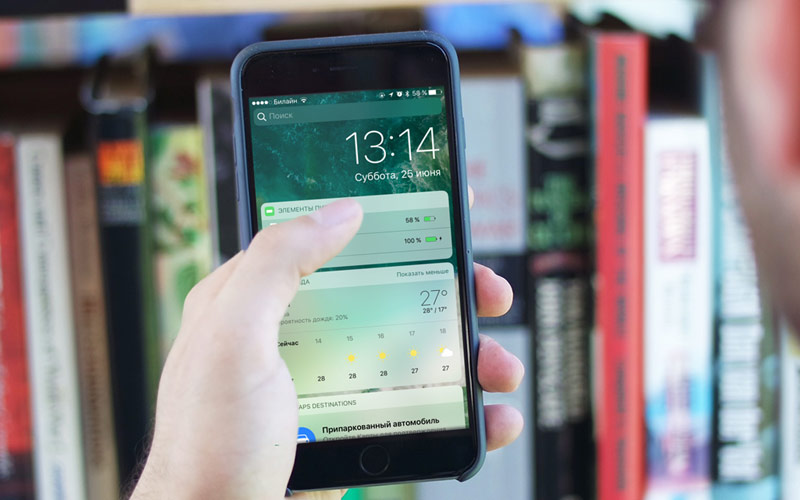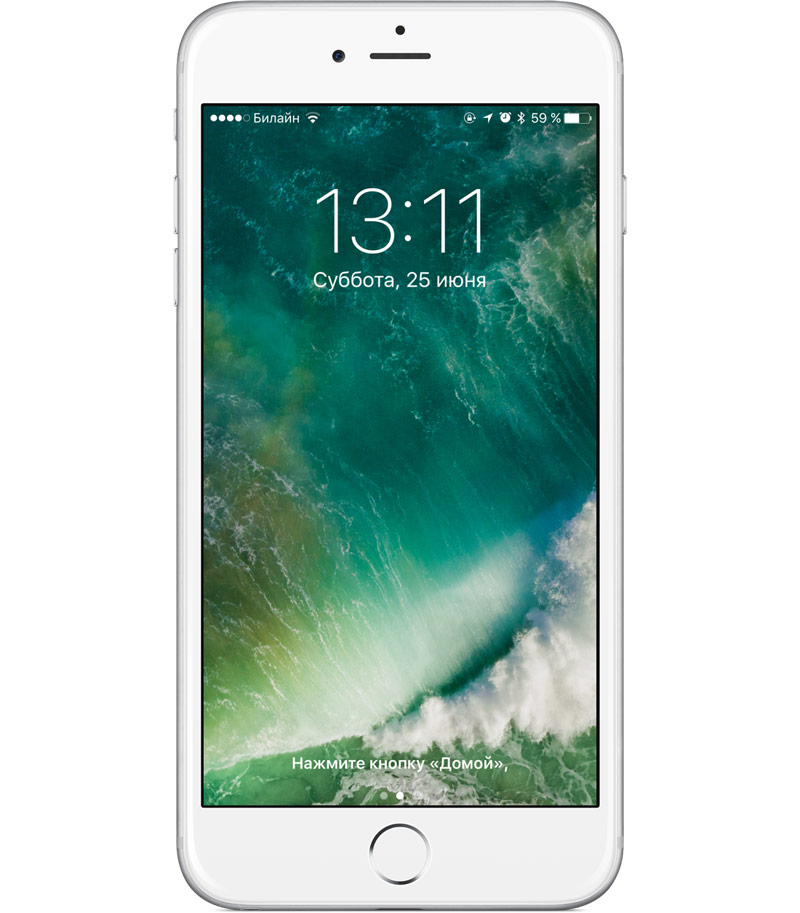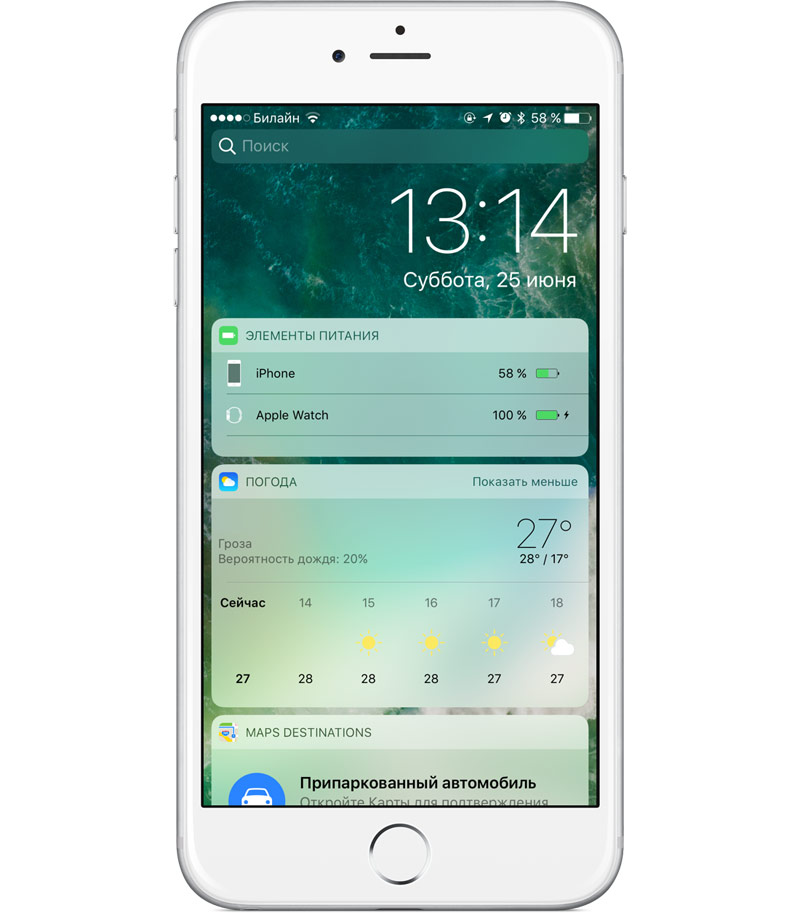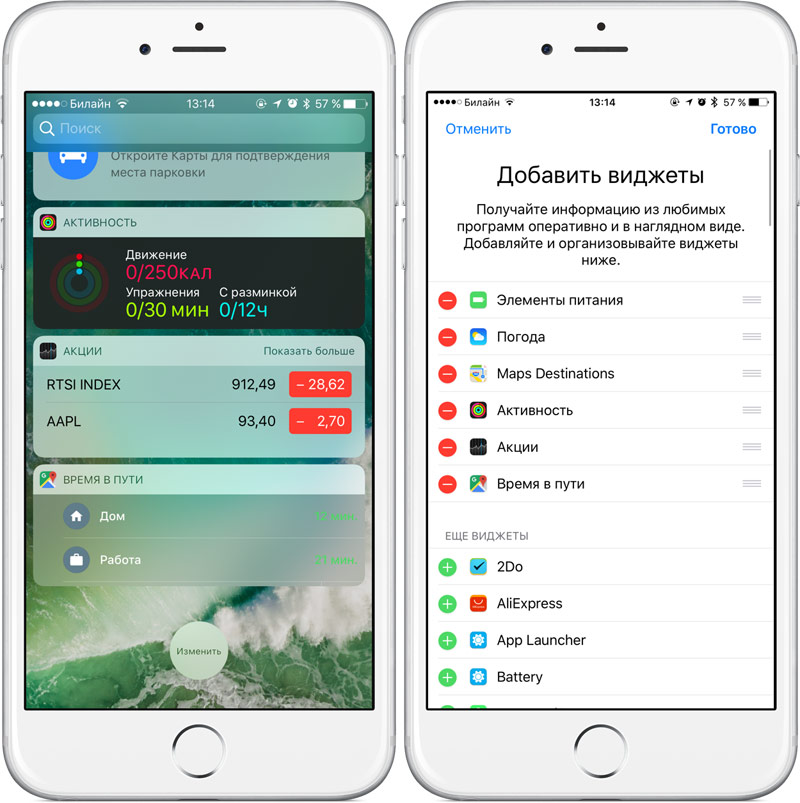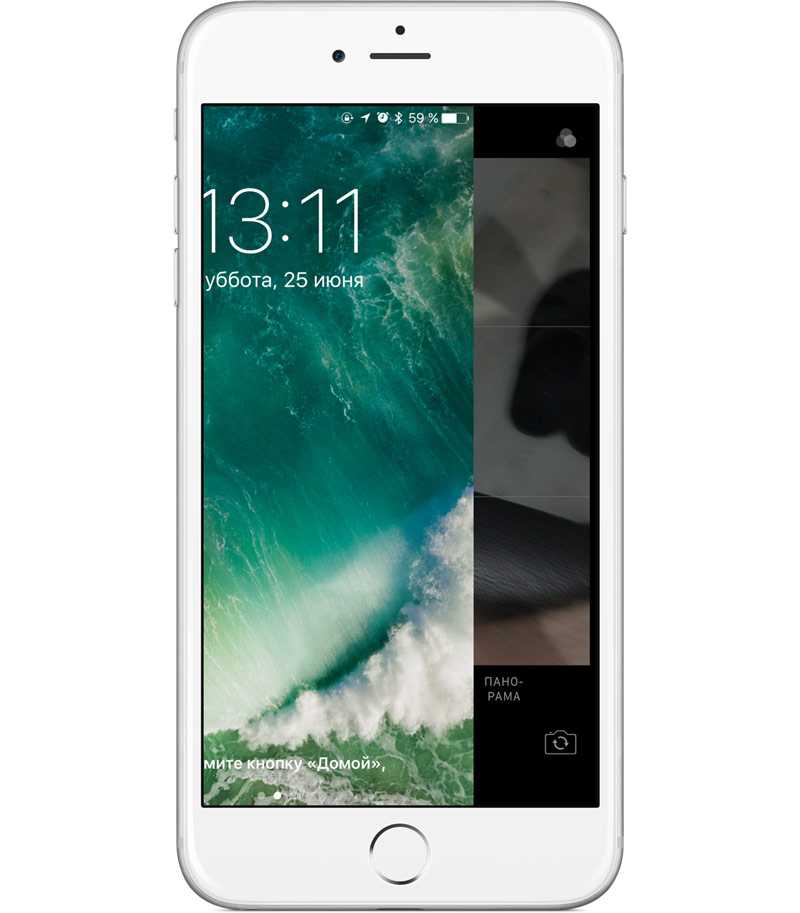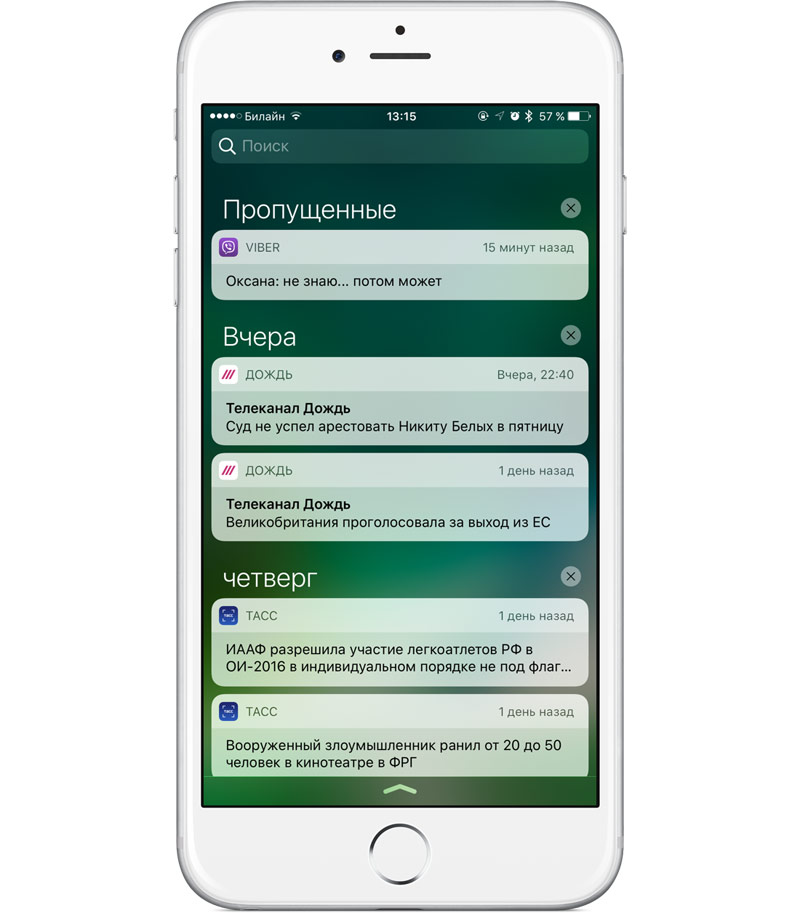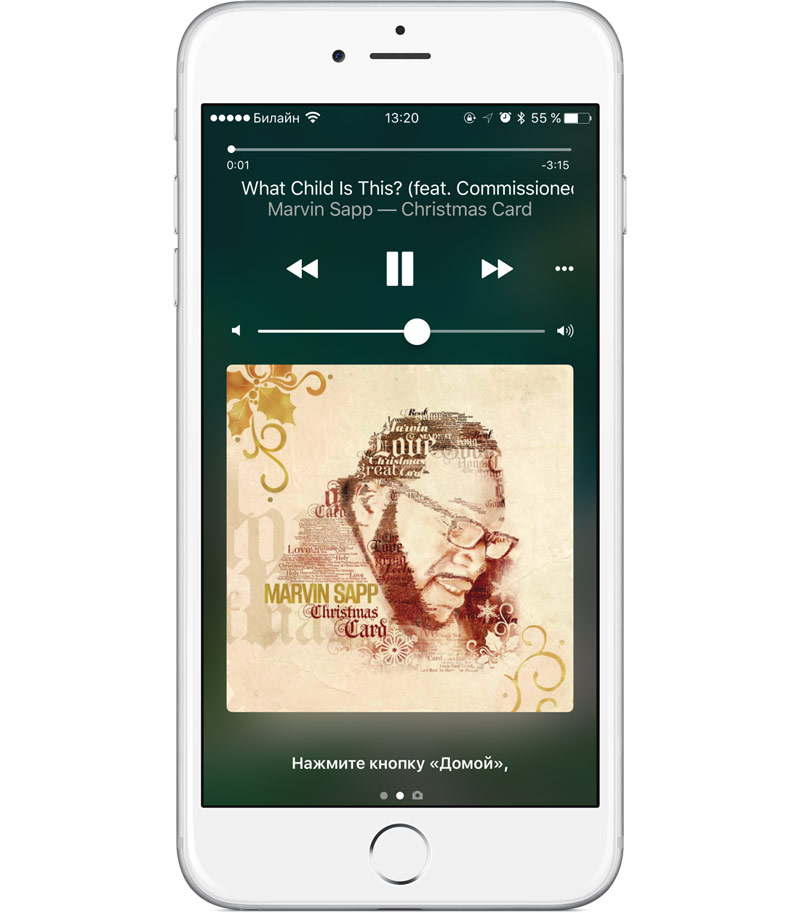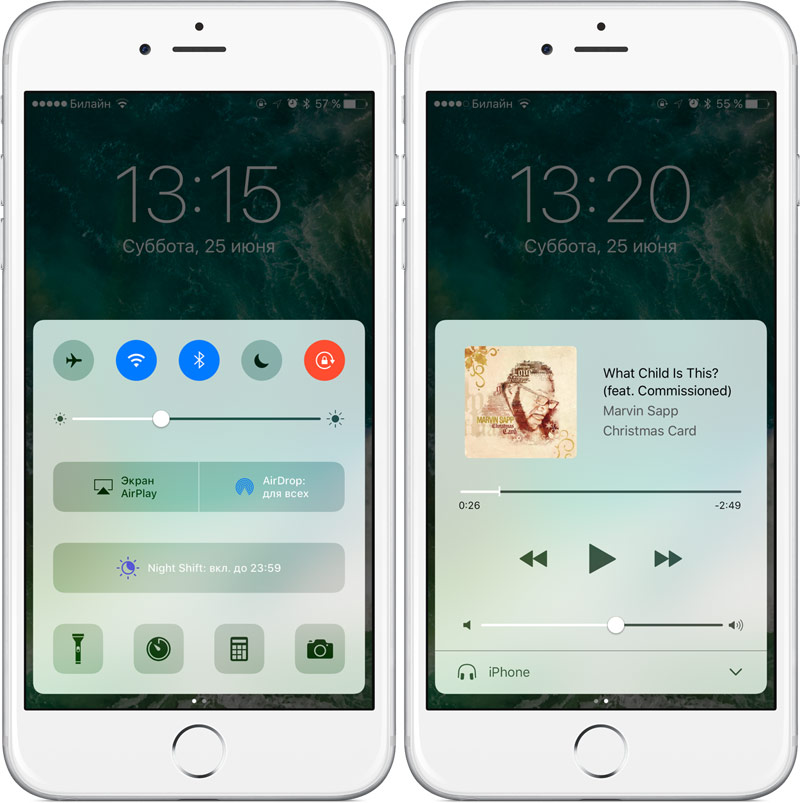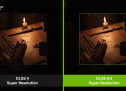Прощай, Slide to unlock: обзор экрана блокировки iOS 10
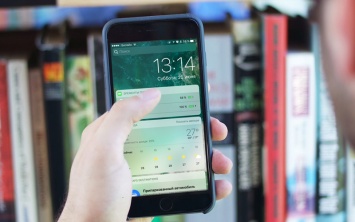
13 сентября Apple выпустила «самый крупный релиз самой совершенной в мире мобильной операционной системы» - iOS 10. Новая ОС отличается обновленным приложением «Сообщения», улучшенным Пунктом управления с отдельным разделом, посвященным воспроизведению музыки, редизайном приложений «Карты», «Фото», Apple Music и «Новости», улучшенными средствами управления фотобиблиотекой. Серьезной переработке в новой платформе подвергся экран блокировки.
Визуальные изменения на экране блокировки iOS 10 становятся заметны в тот момент, когда iPhone берешь в руки и его экран услужливо включается, выводя все непрочитанные уведомления о пропущенных событиях. Это так, теперь не нужно нажимать кнопку Sleep/Power, чтобы разбудить смартфон.
Прощай, «Slide to unlock»
В iOS 10 Apple изменила способ разблокировки мобильных устройств. Спустя девять версий операционной системы пришло время попрощаться с одной из самых часто используемых функций iPhone и iPad. Пришло время отказаться от «Slide to unlock» для разблокировки гаджета: знакомый жест пролистывания вправо уступил место новой команде - нажатию кнопки Home. Об этом услужливо напоминает надпись «Нажмите на кнопку Домой» внизу экрана.
Подобные метаморфозы со «Slide to unlock» вполне объяснимы: с распространением устройств Touch ID пользователи все чаще нажимают на главную кнопку iPhone, вместо жеста пролистывания вправо для разблокировки. Если у вашего смартфона нет чудо-клавиши для биометрической авторизации, вам не повезло.
Поначалу новый способ доступа к рабочем столу кажется неудобным. При каждой разблокировке большой палец по привычке будет делать свайп вправо, открывая тем самым новую панель с виджетами. И это еще одно большое новшество iOS 10.
Виджеты
Смахнув шторку уведомлений вправо, вместо обычного экрана «Домой» мы видим новую панель, которая в iOS 9 была вкладкой «Сегодня» Центра уведомлений. Здесь расположился набор виджетов «Погода», «Акции», «Подсказки Siri», Apple Music, Фото и другие. Сами панели представлены в обновленном формате.
Виджеты стали больше по размеру и помещены в блоки с эффектом матового стекла - каждый виджет в отдельном окне. Старые виджеты для Центра уведомлений iOS 9 поддерживаются в новой системе, но выглядят неряшливо. Если содержимое не помещается в стандартный блок, данные просто обрезаются. Разработчикам приложений придется дорабатывать дизайн виджетов под новый локскрин, а пользователям - некоторое время привыкать к новому внешнему виду.
Количество и порядок виджетов можно настраивать, как и прежде. Щелкаем кнопку «Изменить», нажимаем плюсики напротив нужных виджетов и подтверждаем кнопкой Готово.
Камера
Если же смахнуть основную шторку влево, то откроется камера, и к этому новому подходу мелкой моторике пользователям также придется привыкать. Раньше камера открывалась жестом свайп вверх от правого нижнего угла. Теперь не нужно целиться по кнопке, но жест довольно непривычный и требует привыкания.
«Пропущенные»
Не покидая экрана блокировки iOS 10, можно вытянуть сверху третью панель с пропущенными сообщениями. Некоторое время назад она присутствовала в виде закладки «Центра уведомлений» в iOS 7, но была признана неактуальной и впоследствии удалена из системы разработчиками Apple.
Здесь iOS 10 показывает все проигнорированные уведомления, рассортированные по дате и времени получения. Но, в отличие от предыдущих версий уведомлений, этот список можно очистить целиком, а не каждую дату в отдельности, одним нажатием 3D Touch на самой первой кнопке очистки, благодаря чему появляется новая опция «Очистить все».
Музыка
Во время воспроизведения музыки экран блокировки меняется. Также как в iOS 9 на дисплей выводятся интерфейсные элементы для управления воспроизведением. В целом экран выглядит как в предыдущей версии, но с незначительными изменениями. Текст стал больше, увеличено расстояние между слайдерами, изменились кнопки перемотки вперед и назад. Небольшая вертикальная линия ползунка воспроизведения уступила место белой точке.
Если нажать кнопку паузы, обложка альбома чуть уменьшится в размере. После начала воспроизведения картинка возвращается к прежнему размеру.
Пункт управления
Находясь на экране блокировки, можно привычным движением вытащить снизу экрана «Пункт управления», который теперь выглядит немного иначе. Теперь можно переключаться между тремя функциональными разделами для управления настройками системы, музыкой и устройствами «умного» дома.
В основном разделе располагаются пять значков быстрых настроек: Авиарежим, Wi-Fi, Bluetooth, «Не беспокоить» и блокировка поворота экрана. Кнопки выключателей стали разноцветными, ползунок яркости на месте. Появилась клавиша быстрого включения Night Shift. Кнопка «AirPlay», обеспечивающая трансляцию изображения с экрана iPhone и iPad на Apple TV, переименована в «Экран AirPlay».
Если сделать свайп вправо, откроется новый раздел Пункта управления для управления музыкой. Здесь все без особых сюрпризов: обложка альбома, название песни, имя артиста, ползунок со временем проигрывания и громкостью, кнопки управления воспроизведением. Если предварительно настроить приложение «Дом» в Пункте управления iOS 10, станет доступен третий раздел - HomeKit. Тут отображаются все устройства «умного» дома, связанные и зарегистрированные через iCloud.